Ký chữ ký số trên file PDF là phương thức được ưa chuộng trong xử lý văn bản và giao dịch điện tử nhờ tính tiện lợi, an toàn và bảo mật thông tin. Việc ký số trên file PDF có thể thực hiện dễ dàng qua nhiều phần mềm khác nhau. Trong bài viết này, Sapo sẽ hướng dẫn chi tiết cách ký số trên file PDF bằng các phần mềm Adobe Acrobat Reader, Foxit Reader và Nitro PDF Reader, đồng thời chia sẻ một số lưu ý giúp bạn ký số nhanh chóng và hiệu quả. Cùng khám phá ngay!

1. Chuẩn bị trước khi ký chữ ký số trên file PDF
Hiện nay, người dùng có thể ký số file PDF bằng USB Token trên các phần mềm đọc PDF phổ biến. Trước khi tiến hành ký số, bạn cần chuẩn bị các thiết bị và công cụ sau để đảm bảo quá trình diễn ra thuận lợi:
- Thiết bị ký số (USB Token): Đảm bảo USB Token đã được cài đặt phần mềm hỗ trợ và kích hoạt thành công trên máy tính. Nếu chưa, bạn cần tiến hành cài đặt và kích hoạt trước khi ký số.
- File PDF cần ký: Kiểm tra kỹ nội dung và định dạng của file để đảm bảo thông tin chính xác. Nếu cần chỉnh sửa, hãy xuất lại file PDF trước khi ký để tránh phải ký lại nhiều lần.
- Phần mềm đọc file PDF: Cài đặt các phần mềm đọc PDF phổ biến để thực hiện ký số. Nếu chưa có, bạn có thể tải các phần mềm dưới đây:
Tên phần mềm | Hệ điều hành hỗ trợ | Link cài đặt |
Foxit Reader | Windows, MacOS | |
Adobe Acrobat Reader | Windows, MacOS | |
Nitro PDF Reader | Chỉ Windows (bản Pro miễn phí 14 ngày) |

Xem thêm: Hướng dẫn cách ký số trên file Word chi tiết và đơn giản nhất
2. Cách ký chữ ký số trên file PDF
Việc ký chữ ký số trên file PDF giúp đảm bảo tính pháp lý, bảo mật và xác thực tài liệu điện tử trong các giao dịch, hợp đồng, văn bản. Dưới đây là hướng dẫn chi tiết cách ký chữ ký số trên file PDF bằng ba phần mềm phổ biến: Foxit Reader, Adobe Acrobat Reader và Nitro PDF Reader.
2.1. Cách ký chữ ký số trên Foxit Reader
Để ký chữ ký số trên file PDF bằng Foxit Reader, bạn làm theo các bước sau:
Bước 1: Cài đặt Foxit Reader phiên bản 9.5.0 trở lên và cài đặt driver USB Token nếu dùng chữ ký số dạng USB.
Bước 2: Mở file PDF cần ký bằng Foxit Reader.
Bước 3: Trên thanh công cụ, chọn tab Protect (Bảo vệ) → nhấn Sign & Certify → chọn Place Signature.
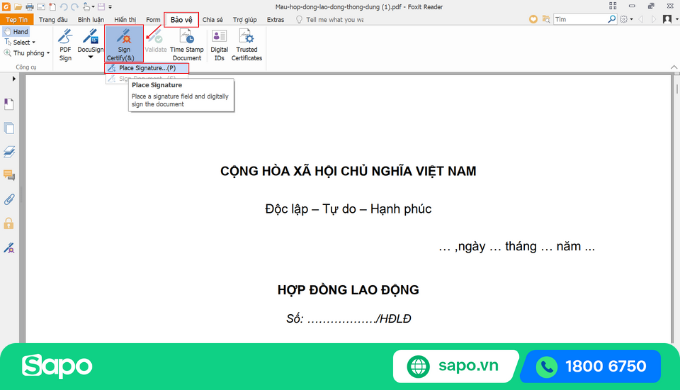
Bước 4: Kéo chuột tạo vùng chữ ký trên tài liệu PDF tại vị trí bạn muốn đặt chữ ký số.
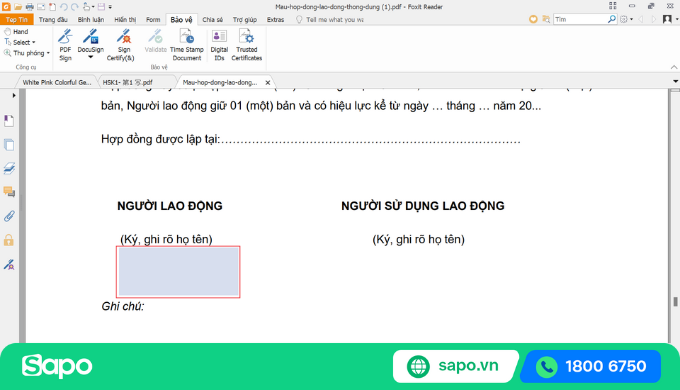
Bước 5: Khi cửa sổ chọn chứng thư số hiện ra, chọn chứng thư số phù hợp nếu có nhiều chứng thư, nhập lý do ký văn bản (Reason), sau đó nhấn Sign.
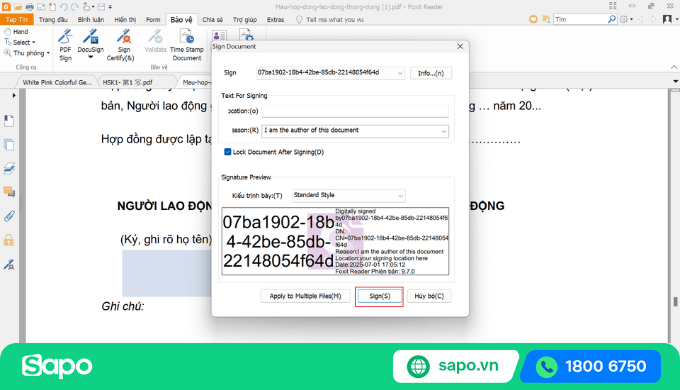
Bước 6: Hệ thống yêu cầu nhập mã PIN USB Token để xác nhận ký số. Nhập mã PIN và nhấn OK.
Bước 7: Lưu lại file PDF đã ký bằng cách chọn File → Save hoặc Save As.
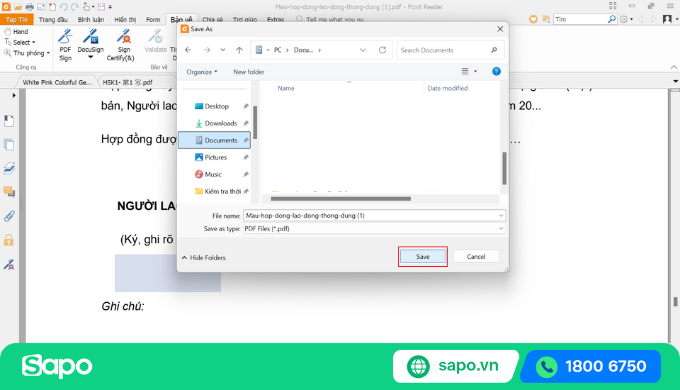
Lưu ý: Bạn có thể chọn khóa tài liệu sau khi ký bằng cách tích chọn “Lock Document After Signing” để tránh chỉnh sửa tài liệu sau khi ký
2.2. Cách ký chữ ký số trên Adobe Acrobat Reader
Các thao tác thực hiện ký số trên Adobe Acrobat Reader như sau:
Bước 1: Cài đặt Adobe Acrobat Reader (phiên bản Acrobat Reader DC hoặc Acrobat XI).
Bước 2: Mở file PDF cần ký bằng Adobe Acrobat Reader.
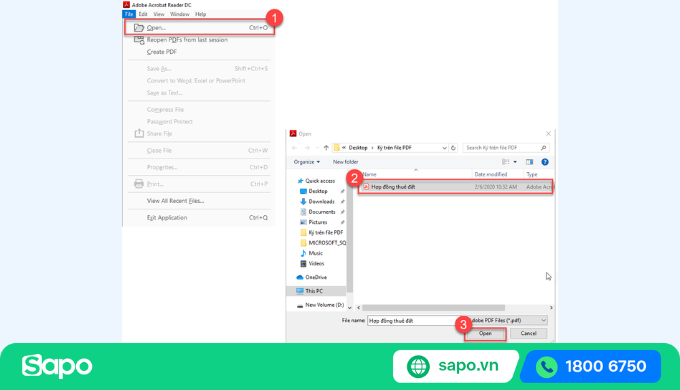
Bước 3: Chọn Tools trên thanh công cụ → chọn Certificates → nhấn Digitally Sign.
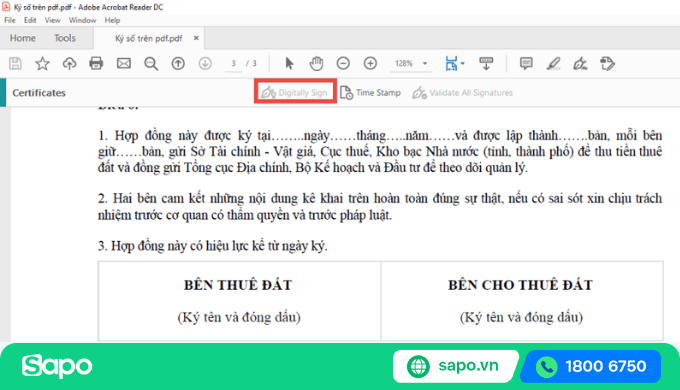
Bước 4: Dùng chuột khoanh vùng vị trí muốn đặt chữ ký số trên file PDF.
Bước 5: Chọn chứng thư số từ USB Token hoặc chứng thư số đã cài đặt trên máy, nhấn Continue.
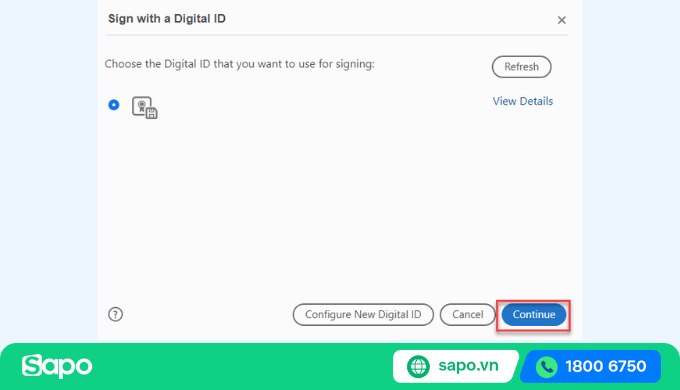
Bước 6: Nhập mã PIN USB Token khi được yêu cầu để xác nhận ký số.
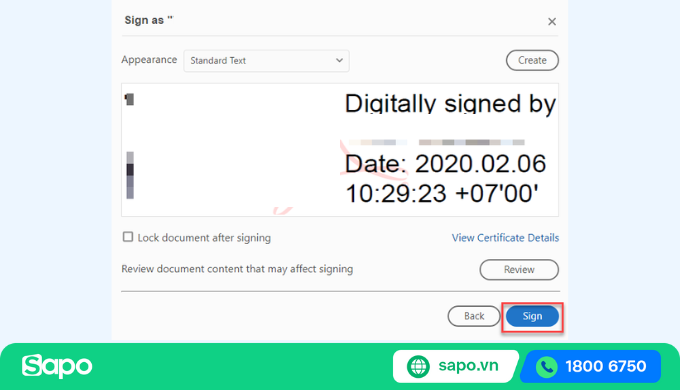
Bước 7: Sau khi ký, chọn Save để lưu file PDF đã ký.
2.3. Cách ký chữ ký số trên Nitro PDF Reader
Nitro PDF Reader với các bước ký số cơ bản như sau:
Bước 1: Mở file PDF cần ký bằng Nitro PDF Reader.
Bước 2: Trên thanh công cụ, chọn mục Protect hoặc Sign (tùy phiên bản).
Bước 3: Chọn Sign Document hoặc Digital Signature để tạo vùng chữ ký.
Bước 4: Chọn vị trí ký trên file PDF và tạo chữ ký số mới hoặc chọn chữ ký số đã có.
Bước 5: Nhập mã PIN USB Token để xác thực chữ ký số.
Bước 6: Lưu file PDF sau khi ký.
Xem thêm: Các loại chữ ký số thông dụng 2025: Tính năng và ưu nhược điểm
3. Một số lưu ý quan trọng khi ký chữ ký số trên file PDF
Việc ký chữ ký số trên file PDF không quá phức tạp, nhưng để đảm bảo tính hợp lệ và tránh sai sót trong quá trình thực hiện, bạn cần lưu ý một số điểm sau:
Dùng phần mềm đọc PDF hỗ trợ ký số và cập nhật phiên bản mới nhất
Không phải phần mềm đọc PDF nào cũng tích hợp tính năng ký số. Vì vậy, trước khi cài đặt, bạn nên tìm hiểu kỹ các chức năng của phần mềm để tránh lãng phí thời gian tải xuống. Đồng thời, hãy đảm bảo phần mềm bạn sử dụng là phiên bản mới nhằm hạn chế lỗi kỹ thuật hoặc tình trạng không tương thích với thiết bị ký số.
Kiểm tra thời hạn chữ ký số
Mỗi chữ ký số đều có thời hạn sử dụng cụ thể. Nếu sử dụng chữ ký đã hết hạn, tài liệu sẽ không còn giá trị pháp lý và không được hệ thống xác thực. Do đó, hãy kiểm tra thời hạn chữ ký số trước khi ký để đảm bảo tính hợp lệ và tránh mất thời gian xử lý lại. Nếu chữ ký đã hết hạn, hãy tiến hành liên hệ với nhà cung cấp dịch vụ để gia hạn chữ ký số mới.
Chọn đúng chứng thư số và nhập mã PIN chính xác
Nếu máy tính đang kết nối với nhiều thiết bị ký số USB Token, bạn cần lưu ý chọn đúng chứng thư số tương ứng với tài liệu cần ký. Ngoài ra, hãy nhập chính xác mã PIN để tránh tình trạng bị khóa thiết bị do nhập sai quá số lần cho phép.
Kiểm tra lại chữ ký số sau khi ký
Sau khi hoàn tất ký số, hãy kiểm tra trạng thái của chữ ký trên phần mềm đọc PDF mà bạn sử dụng. Nếu xuất hiện cảnh báo hoặc lỗi, bạn nên kiểm tra lại chứng thư số, phần mềm hoặc thao tác ký đã thực hiện. Việc xác minh này giúp đảm bảo chữ ký đã được xác thực và tài liệu có giá trị pháp lý đầy đủ.
Lưu file PDF và không chỉnh sửa sau khi ký
Sau khi ký thành công, nên lưu file với tên rõ ràng, có thể thêm từ khóa như “đã ký” hoặc ngày ký để dễ dàng quản lý. Đặc biệt, không chỉnh sửa nội dung file PDF sau khi đã ký vì mọi thay đổi sẽ khiến chữ ký số mất hiệu lực.

Xem thêm: 6 cách xử lý hiệu quả khi gặp lỗi không tìm thấy chữ ký số
Áp dụng đúng các thao tác khi ký số trên file PDF không chỉ giúp bạn tiết kiệm thời gian mà còn giúp phần nâng cao tính chuyên nghiệp, độ tin cậy trong các giao dịch điện tử. Hy vọng bài viết đã cung cấp thông tin hữu ích giúp bạn dễ dàng thực hiện ký số trên file PDF một cách chính xác và hiệu quả nhất. Đừng quên theo dõi Sapo để cập nhật thêm nhiều kiến thức kinh doanh mới trong thời đại chuyển đổi số!


